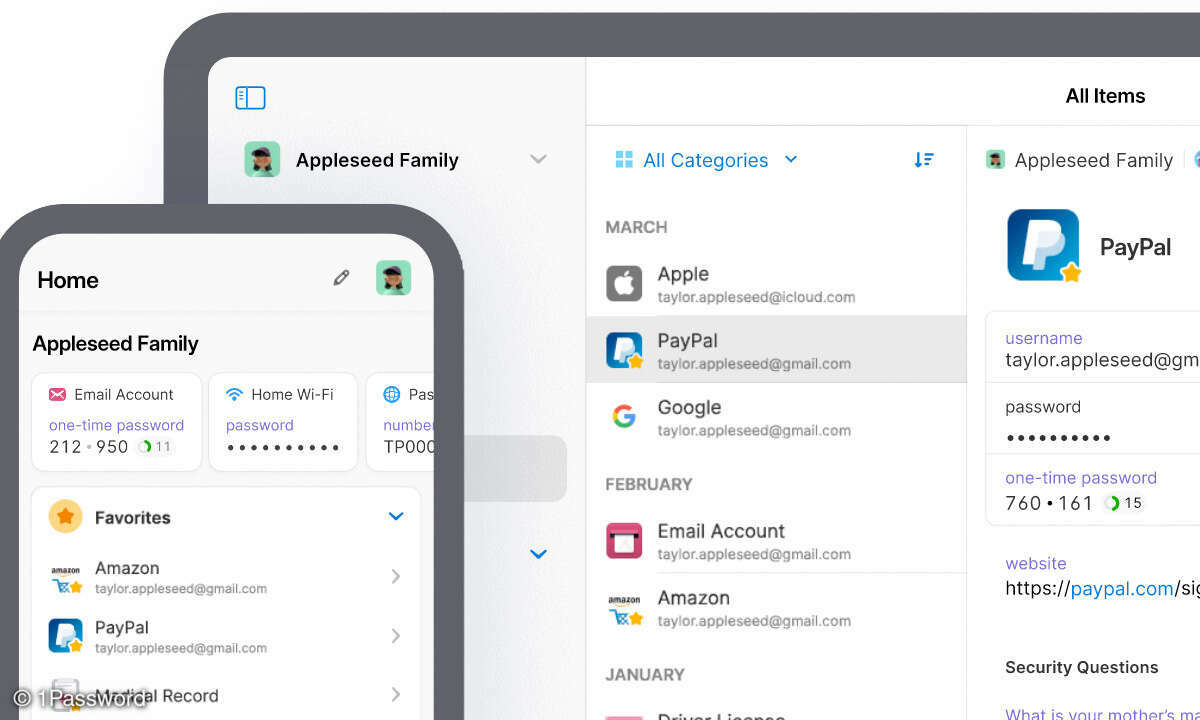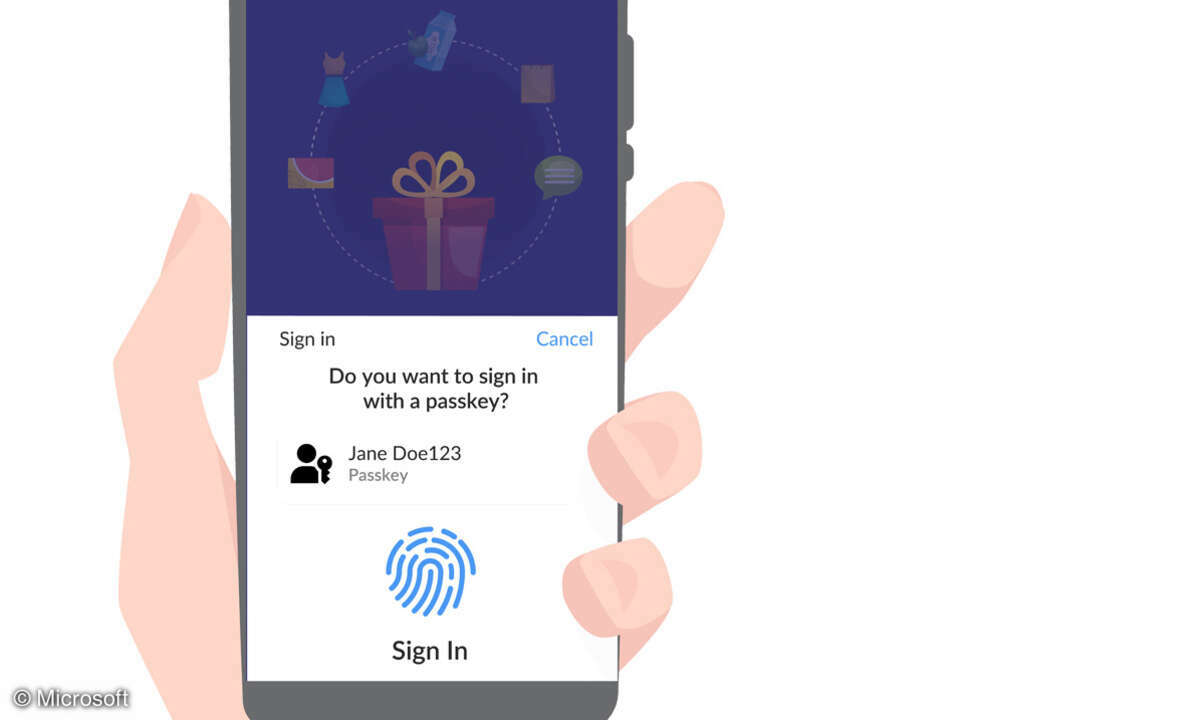Word-Dokument verschlüsseln und Passwort entfernen
Word-Dokumente lassen sich mit einem Passwort vor neugierigen Blicken schützen. Wie das geht und wie Sie den Passwortschutz bei Bedarf wieder aufheben, zeigen wir in unserem Praxistipp.

Ob es sich nun um Geschäftsgeheimnisse handelt oder das persönliche Tagebuch mit vertraulichen Informationen - es kann aus den verschiedensten Gründen sinnvoll sein, Word-Dateien mit einem Passwort zu schützen.Die Datei wird dadurch für alle Nutzer wertlos, die das Passwort nicht kennen. Word f...
Ob es sich nun um Geschäftsgeheimnisse handelt oder das persönliche Tagebuch mit vertraulichen Informationen - es kann aus den verschiedensten Gründen sinnvoll sein, Word-Dateien mit einem Passwort zu schützen.
Die Datei wird dadurch für alle Nutzer wertlos, die das Passwort nicht kennen. Word fordert beim Öffnen der Datei automatisch das Kennwort an. Ohne dessen Eingabe lässt sich das Word-Dokument weder lesen noch ändern geschweige denn ausdrucken.
Wie verschlüssele ich ein Word-Dokument?
In diesem Artikel finden Sie sowohl eine Video- als auch eine bebilderte Anleitung. Sie zeigen Ihnen jeweils, wie die Verschlüsselung per Passwort eingerichtet wird und wie Sie dieses wieder entfernen können.
Word Passwort setzen und entfernen
Tipp: Der Passwortschutz lässt sich jederzeit einrichten, auch für bereits vorhandene, ältere Word-Dokumente.
Wie vergebe ich ein Passwort für mein Word-Dokument?
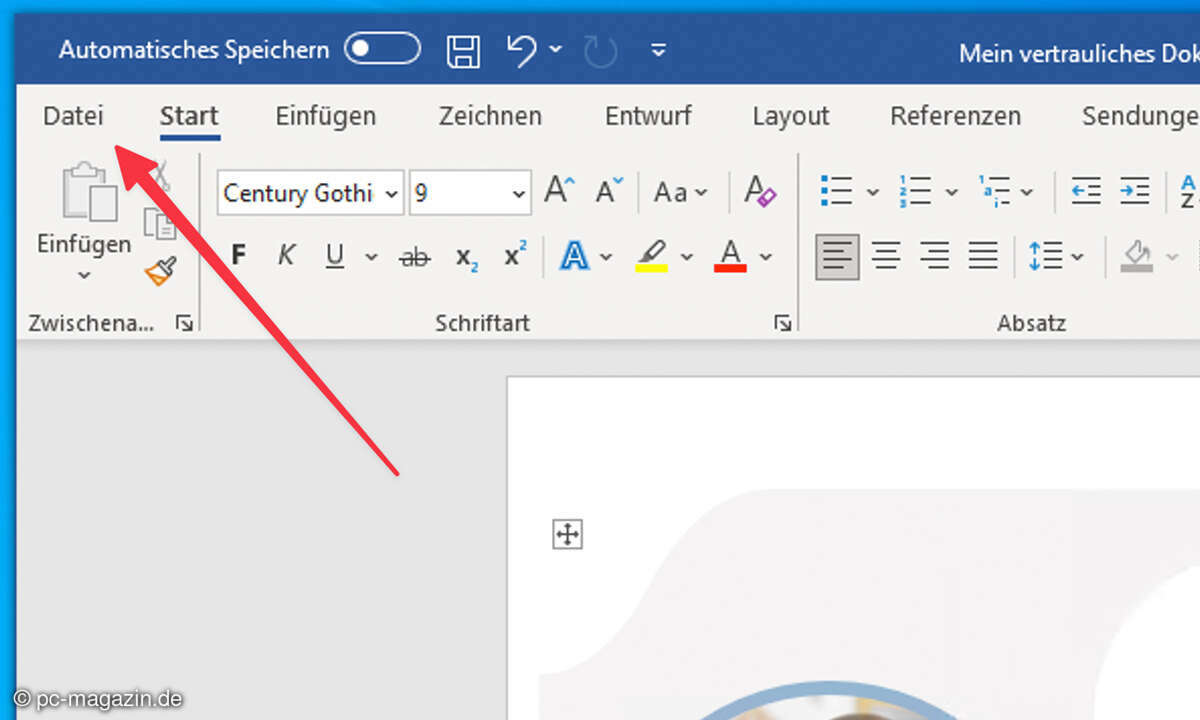
- Öffnen Sie das Dokument in Word und klicken Sie oben links auf "Datei".
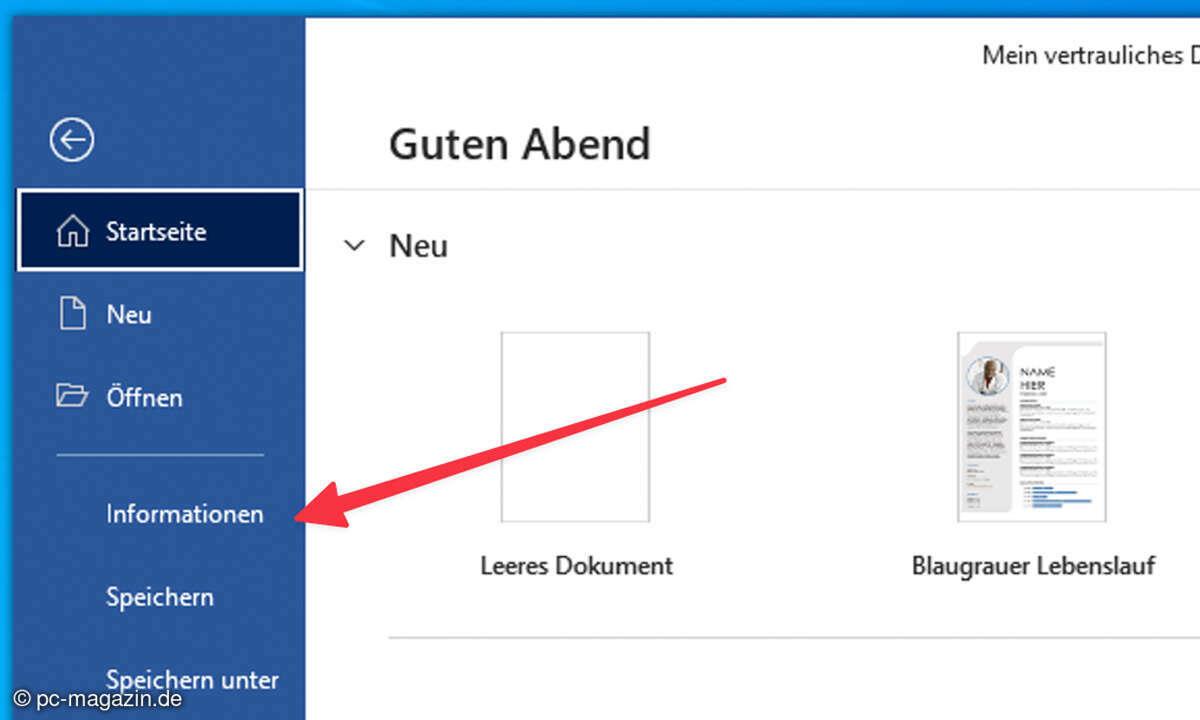
- Als nächstes gehen Sie auf "Informationen".
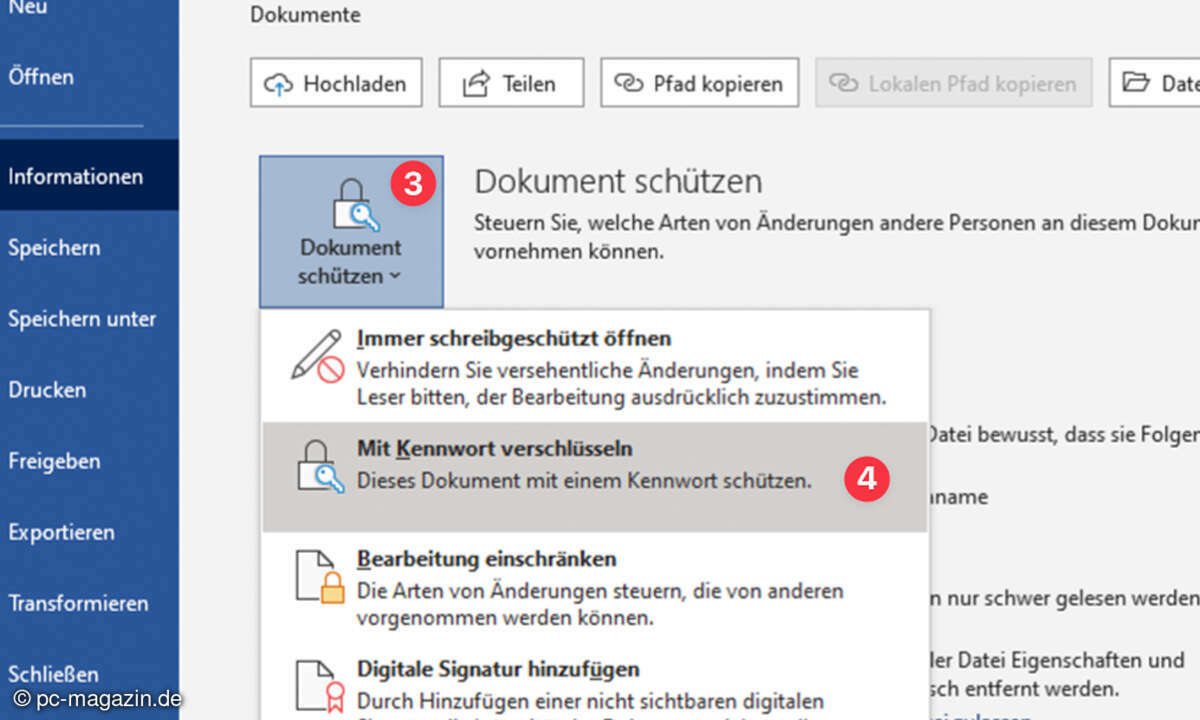
- Klicken Sie auf "Dokument schützen".
- Gehen Sie auf "Mit Kennwort verschlüsseln".
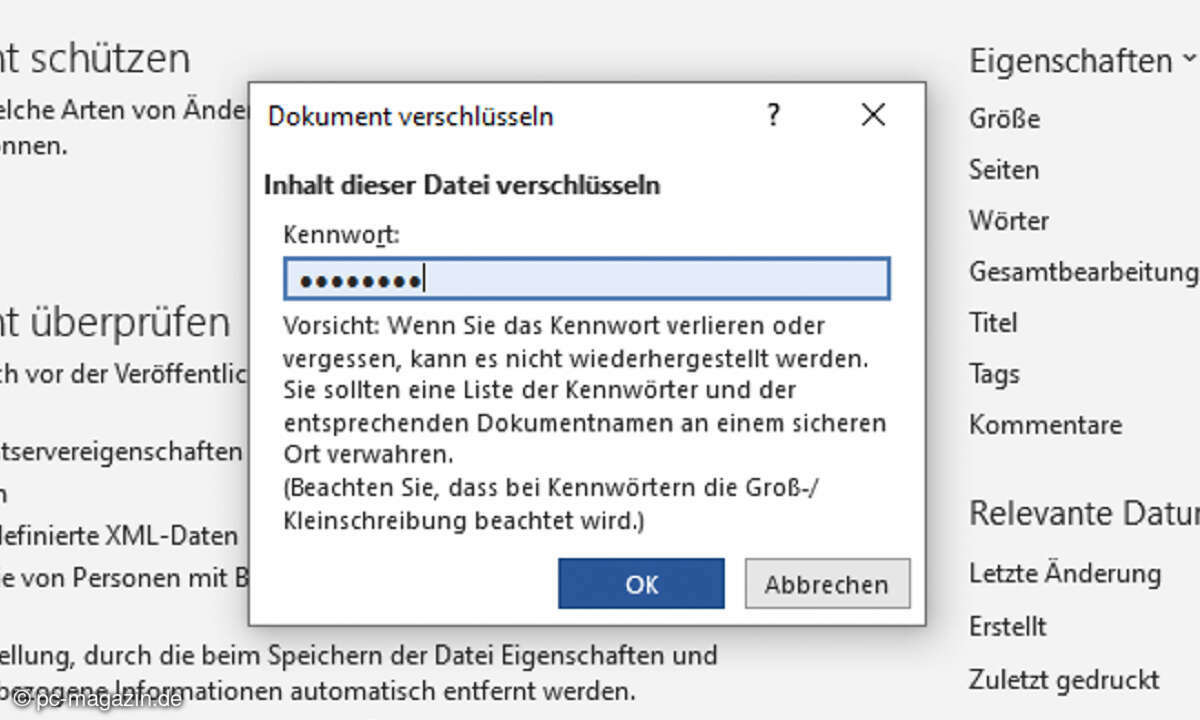
- Tippen Sie Ihr Kennwort ein und bestätigen Sie mit "OK". Word fragt sicherheitshalber noch ein zweites Mal nach dem Passwort.
- Speichern Sie das Dokument ab, damit das Passwort wirksam wird.
Wie entferne ich ein Passwort für ein Word-Dokument?
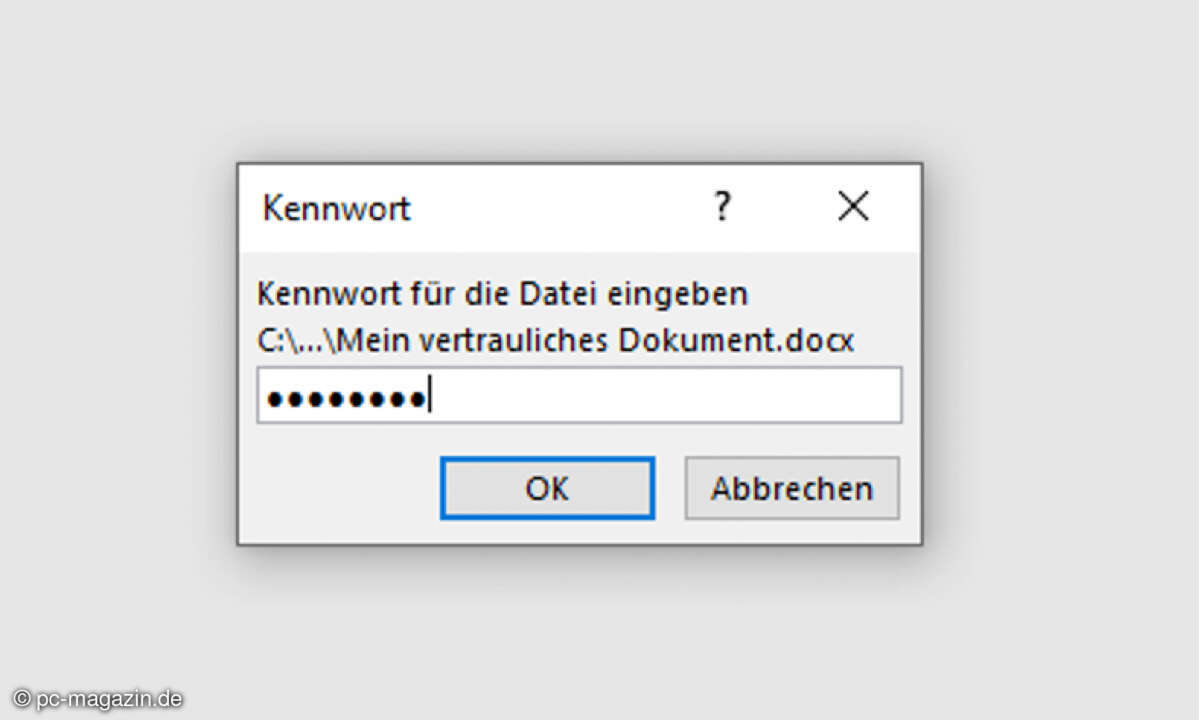
Bei Bedarf können Sie ein mit einem Passwort geschütztes Word-Dokument jederzeit wieder vom Passwort befreien. Einzige Einschränkung: Sie müssen das "Codewort" kennen.
- Öffnen Sie die Datei in Word und geben Sie das Passwort ein.
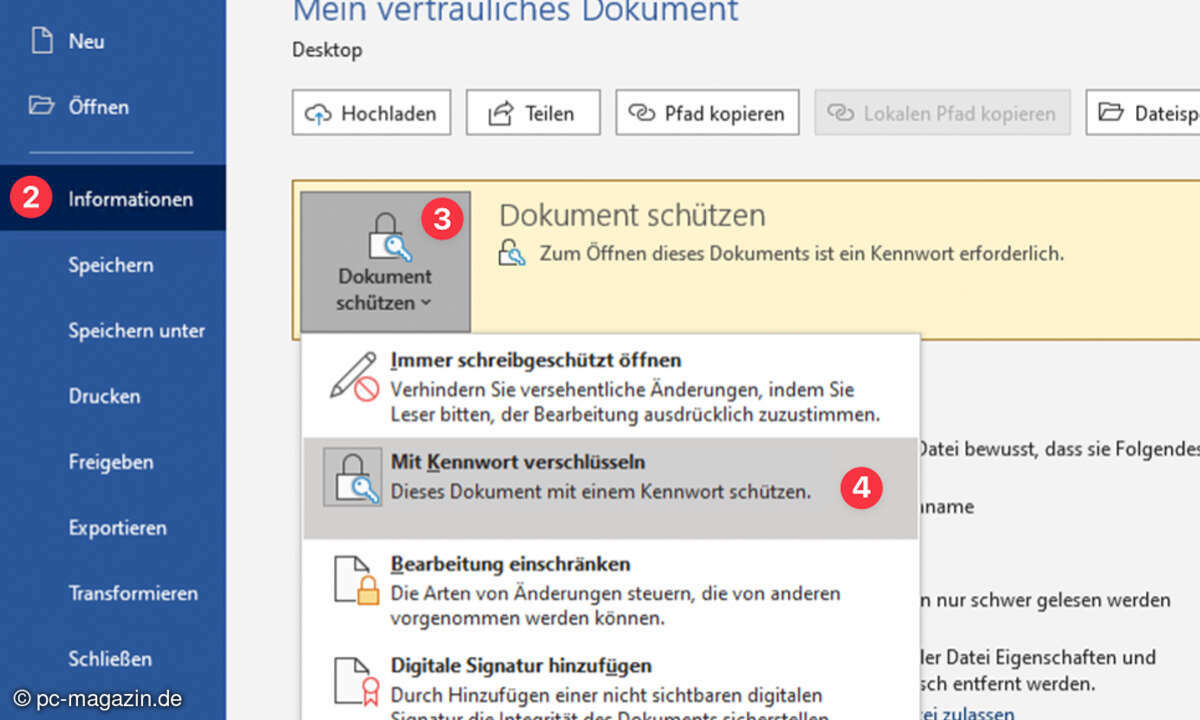
- Klicken Sie wieder auf "Datei" und dann auf "Informationen".
- Gehen Sie auf "Dokument schützen".
- Wählen Sie "Mit Kennwort verschlüsseln".
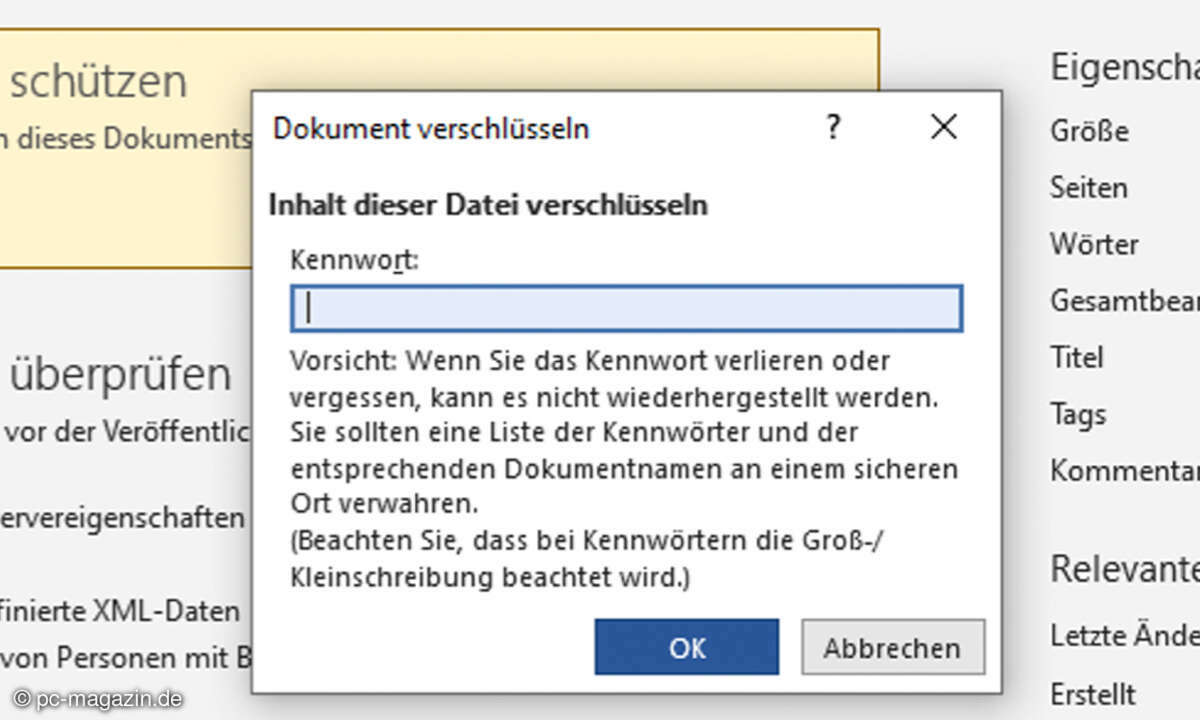
- Löschen Sie das Passwort aus dem Eingabefeld und bestätigen Sie mit "OK".
Speichern Sie das Dokument anschließend ab, damit die Änderung wirksam wird.